前までパンタグラフのうっすいキーボード使ってたんですが、最近Apexをやるようになって、それでは操作しづらく感じたのでゲーミングキーボードを買いました。ゲーミングキーボードを買うのは初めてです。タクタイル(茶軸)、リニア(赤軸)、クリッキー(青軸)の三種類がありますが、筆者はタクタイルを選びました。
軸についての詳細はLogicoolの公式ページに詳しい記述があるのでそちらをご覧ください。
https://gaming.logicool.co.jp/ja-jp/innovation/mechanical-switches.html
マウスにLogicoolのG403をつかっていて、シンクロして光らせたかったので同じLogicoolの製品から選びました。が、G403はアドレッサブルRGBじゃないので大したことはできませんでした。残念。

キーボードの打ちやすさ

キートップが打ちやすいように傾斜されていて、とても打ちやすいです。また、キーストローク、キーピッチともに十分です。前使っていたパンタグラフのキーボードよりも弱い力で入力されるため、たまに打ったつもりのないキーが入力されたりすることはありますが、これは完全に筆者の技量の問題です。ちゃんと打てる人なら全く問題ないはずです。
キートップには英字しか印字されていないので、かな入力を使う人には向いていないです。そもそもかな入力使ってる人のほうがかなり少数派だとは思うのですが。他にはキーの場所をキーボードに印字されているひらがなで伝えてくる輩が身の回りにいる人は要注意です。
コンパクトサイズなのにテンキーまでついているので、Excelなどの数値入力もしやすいですし、WindowsにサインインするときのPINの入力もしやすいです。顔認証とか指紋認証とかついてたら最高なんですけどね。
コンパクトだけどかっこいい

ゲーミングキーボードってかなりごっついイメージあるじゃないですか。それに反してこのキーボードは普通にコンパクトです。机の上のスペースを余計に消費しません。筆者はもともと勉強机だったものをパソコンデスクとして使っているので、かなり机の上が狭いのです。さらにそこで筆記の課題もやるので、このコンパクトさはとても魅力的でした。
また、キートップの印字がRGBフルカラーで光るため、コンパクトでもかなりの存在感があり、またとてもかっこいいです。キーボードの天板のアルミニウムもかなりいい味を出してます。天板はグレーに塗装され、ヘアライン仕上げされているのですが、これがまたかっこいい。また、キートップを外せばフラットなので、とても掃除がしやすいのも好印象です。

キートップをすべて外してみた図です。この後戻すのが大変だったのは言うまでもない。
G Hub
インストーラーが不安定
まず、このソフトはそれなりに癖があります笑。慣れてしまえばなんとかなるのですが…。
まず第一にソフトのインストールに手間取ります。なぜかインストールが途中で止まってしまうのです。
これに関しては再起動したり、キャッシュや一時ファイルを削除したり、時間をおいて再トライしたりして何とかしました。いろいろ試したのでどれが効いたのかわかりませんが、最終的にはインストールすることができました。
発光にいくつかバグあり

キーボードが日本語配列なことも影響しているのかもしれませんが、いくつかの発光モードでバグがありました。
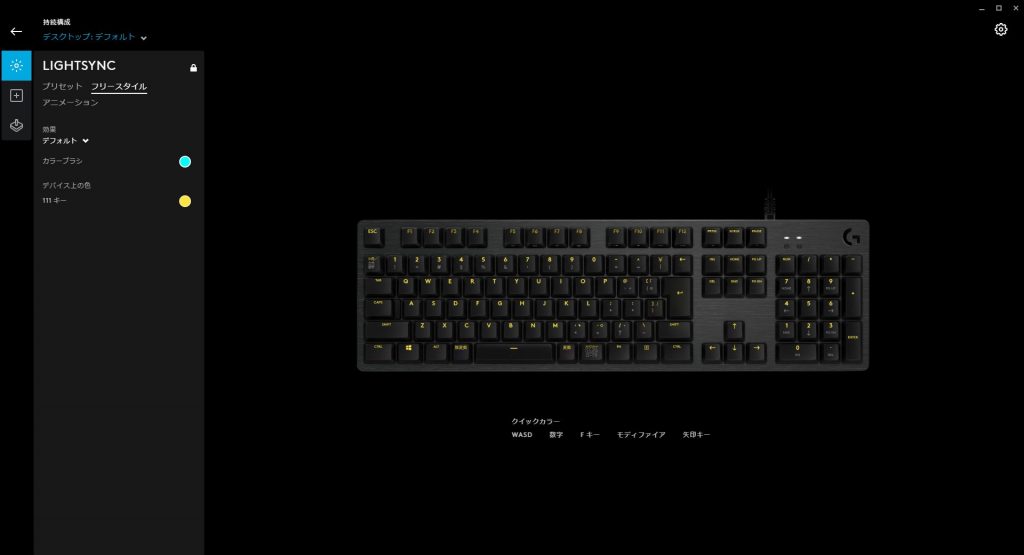
まず一つ目は、フリースタイルでFNキーの色を変更できません。正確には変更できても適用されません。画面下のクイックカラーから、「モディファイア」を選択すると、FNキーの色も変更できます。

二つ目は、プリセットの「エコープレス」を選択したときに、FNキーを押しても色が変化しません。また、「全角半角」キーを押すと、色が変化したまま永遠に戻りません。
今のところ発見しているバグはこの二つですが、ほかにもバグがある可能性があります。その点以外はとても優秀なので、困ることはありません。発光の種類もかなりたくさん用意されていて、飽きたらすぐに変えることができます。
要望としては、アニメーションとプリセットのエコープレスやリップルを組み合わせることができるといいなと思いました。キーの操作に応じて光る動作は現状プリセットでしかできないので、その点が改善されるともっともっとカスタマイズが楽しくなるのではないかなと思いました。
ソフトごとのプロファイルはかなり便利

ゲームなど、ソフトごとにFキーに機能を割り当てられます。例えば、F1を押したときにAltを押したときと同じ動作をするといった設定ができます。また、「ゲームモード」というものもあり、Windowsキーなどゲームの邪魔になるキーをゲーム中無効化してくれます。 0.
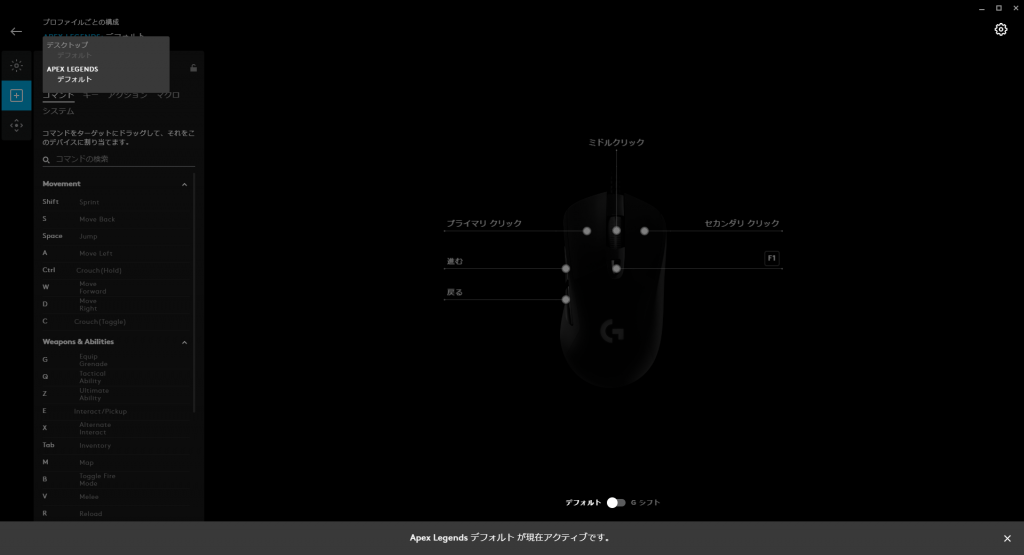
さらに便利なのは、マウスのボタンもソフトごとにカスタマイズできることです。これはキーボードのレビューからは少し外れてしまうのですが、おなじLogicool製品ということで。いま愛用しているG403というマウスには、DPI変更ボタンがあるのですが、筆者は細かい操作をしたいときにはよく使うが、ゲーム中(Apex)には使っていませんでした。そこでこのボタンにF1キーの機能を割り当てたところ、かなり快適にプレイできました。この設定はApexをプレイ中のみ有効なので、ほかのソフトの使用中にはDPI変更ボタンとして機能します。
その他機能
USB Pass through

キーボードのUSBオス端子が二つ付いていて、キーボードにUSBメス端子があります。要するに、USBの延長ができます。パソコン側に二つのUSBを差し込むため、ハブ機能ではなく「Pass through」なのです。要するにただの延長コードみたいなものです。この機能のメリットは、
という二点です。最近のパソコンはほとんどのポートがUSB3.0なので、まれに2.4GHz帯の無線と干渉します。ですが、このUSB Pass throughポートはUSB2.0なので、干渉しません。逆にデメリットは、転送速度が遅いのでUSBメモリを刺すなどといった用途には適しません。
有線マウスのコードはパソコン本体が離れててもいいように長く設計されていることが多いと思うのですが、その長さ故ケーブルの重さで操作しづらくなってしまうときがあります。ですがこのキーボードのポートにつなげることで、机の上にコードすべてがのっかるので重さが気になりません。
たぶんこのポートはマウス用だと思いますが、Bluetoothや無線LANなどのアダプタをつけるのもありなのではないかと思います。
FNキーを使うことでマルチメディアの制御ができる
音楽の再生・停止・スキップなどができます。また、音量の調整もできます。
iTunesなどバックグラウンドで再生していても再生・停止ボタンが効くソフトってかなり便利ですよね。S〇NYも見習ってほしい。さらに謎なのはGoogle Play MusicとYoutube Musicで、Youtube Musicのほうが後発なのに、Google Play Musicだけ対応してます。ほんと謎。これでGoogle Play Musicが廃止されるらしいからさらに謎。個人的にはGoogle Play Musicのほうを残してほしかった。
まとめ
初めてのゲーミングキーボードですが、とても満足しています。文字を打つときはもちろん、ゲームをするときは特にキーストロークが深いキーボードがいいなと思いました。ゲームでは長時間同じキーを押すことが多いので、キーストロークが浅いといつの間にか入力されなくなってしまうことがありましたが、このキーボードではそういったことはありません。
Razerなど他のメーカーのキーボードを使ったことがないためメーカー間の比較ができないのは残念ですが、それらと比べても見劣りしないクオリティだと思います。多分。
